Vuoi imparare a disabilitare l'avvio automatico dell'applicazione Microsoft Teams? In questa esercitazione verrà illustrato come disattivare l'avvio automatico di Microsoft Teams in un computer che esegue Windows.
• Windows 10
Microsoft Teams 1.3.00.21759
Elenco hardware:
Nella sezione seguente viene presentato l'elenco delle attrezzature utilizzate per creare questa esercitazione.
Ogni pezzo di hardware sopra elencato può essere trovato sul sito web di Amazon.
Esercitazione di Windows:
In questa pagina, offriamo un rapido accesso a un elenco di esercitazioni di Windows.
Esercitazione su Windows - Disattiva avvio automatico di Microsoft Teams
Accedere alle impostazioni dell'applicazione Microsoft Teams.
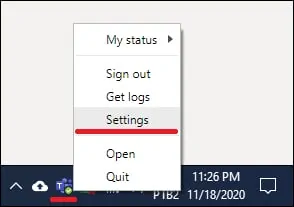
Nelle impostazioni di Microsoft Teams disattivare l'opzione per avviare automaticamente l'applicazione.
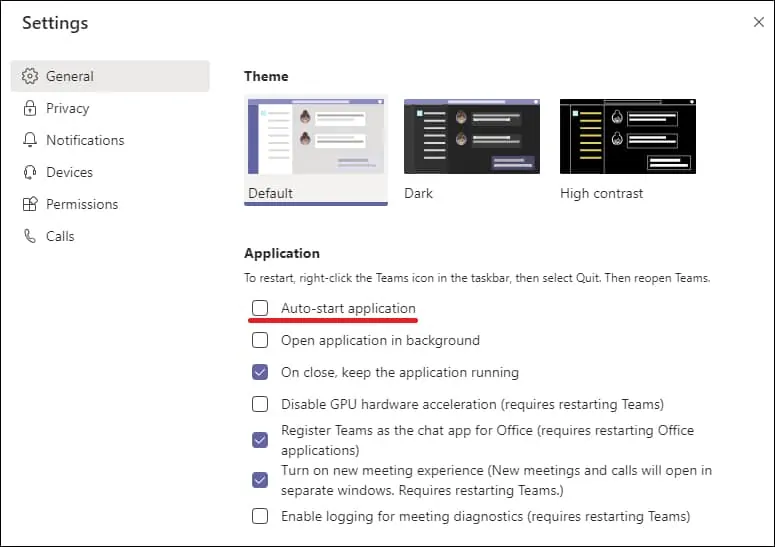
Riavviare il computer e verificare se l'applicazione Microsoft Teams non viene avviata automaticamente.
Task manager - Disattiva avvio automatico di Microsoft Teams
Fare clic con il pulsante destro del mouse sulla barra delle applicazioni e selezionare l'opzione Gestione attività.

Nella schermata Gestione attività, accedere alla scheda Avvio.
Selezionare l'applicazione Microsoft Teams e fare clic sul pulsante Disabilita.
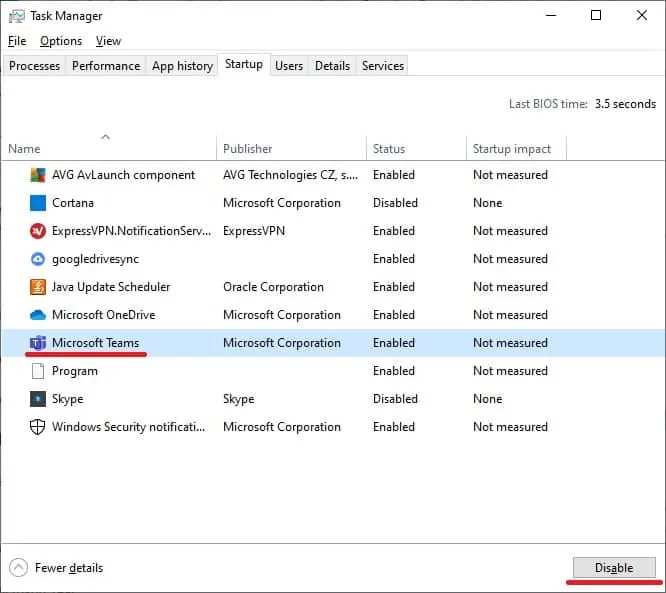
Riavviare il computer e verificare se l'applicazione Microsoft Teams non viene avviata automaticamente.
